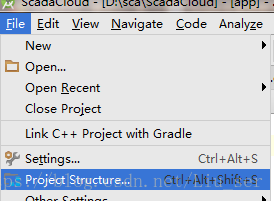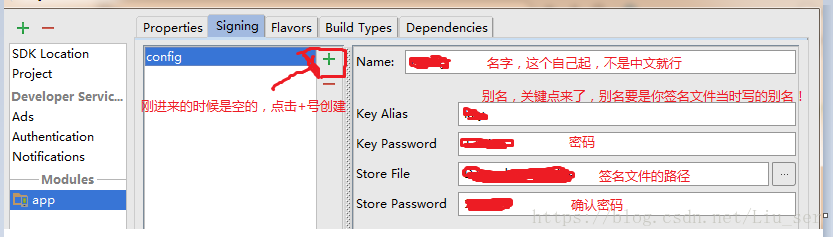bugly怎么说的,全量更新跟热修复使用起来还是很简单的,只是点点点就好了,还支持加固,还有错误收集日志。
但是!这依然不能抵挡他官方文档里的坑的问题!大问题!我用了一个星期踩坑,建了三四个项目,终于弄完了!那种成就感!那种自豪感!我都不知道自己是谁了。
下面开始集成,最好不要一次全都集成,而是分开弄,集成一个实验一下功能是否正常在集成下一个,还有,如果是集成进入现有项目的话,最好新建个测试类,不然那关联的报错会让你欲仙欲死的。
---------------------------------------------------------------
先从全量更新开始:
更新比较简单,而且网上很多,基本上按照顺序走就都能成功,需要注意的就是签名文件问题了,这个都不用怎么说吧,还有就是生效需要一定的时间。
在项目的build.gradle中添加依赖,我的连带着修复的也算上了,如果你只需要更新的话,可以不按照我的做,去找一个更新的文章,因为我的是连带着热修复也算在内部的。
classpath ('com.tencent.tinker:tinker-patch-gradle-plugin:1.7.11')
classpath "com.tencent.bugly:tinker-support:1.1.2"添加依赖,虽然大部分最后两个就够了,不过还好全点吧:
//bugly
compile 'com.android.support:multidex:1.0.1'
// 多dex配置
compile 'com.tencent.tinker:tinker-android-lib:1.9.6'
compile 'com.tencent.bugly:nativecrashreport:latest.release'
//其中latest.release指代最新版本号,也可以指定明确的版本号,例如2.2.0
compile 'com.tencent.bugly:crashreport_upgrade:latest.release'
//其中latest.release指代最新版本号,也可以指定明确的版本号,例如1.2.1然后是权限,这个位置不需要多说,就不截图了,
<uses-permission android:name="android.permission.INTERNET"/>
<!--必须的权限配置-->
<uses-permission android:name="android.permission.READ_PHONE_STATE" />
<uses-permission android:name="android.permission.INTERNET" />
<uses-permission android:name="android.permission.ACCESS_NETWORK_STATE" />
<uses-permission android:name="android.permission.ACCESS_WIFI_STATE" />
<uses-permission android:name="android.permission.READ_LOGS" />
<uses-permission android:name="android.permission.WRITE_EXTERNAL_STORAGE" />
<uses-permission android:name="android.permission.REQUEST_INSTALL_PACKAGES" />然后同样是文件内配置activity和provider,如果有第三方文档的话可以按照官方文档来做,另外,v4包的需要注意一下,看看ctrl+左键能不能点进去,最好这两个都试一下,才能知道导没导入成功
<!--bugly必须配置-->
<activity
android:name="com.tencent.bugly.beta.ui.BetaActivity"
android:configChanges="keyboardHidden|orientation|screenSize|locale"
android:theme="@android:style/Theme.Translucent" />
<provider
android:name="android.support.v4.content.FileProvider"
android:authorities="${applicationId}.fileProvider"
android:exported="false"
android:grantUriPermissions="true">
<meta-data
android:name="android.support.FILE_PROVIDER_PATHS"
android:resource="@xml/provider_paths"/>
</provider>
然后初始化就可以了,
在Application类中初始化1
public class MyApplication extends Application{
@Override
public void onCreate() {
super.onCreate();
------
Bugly.init(getApplicationContext(), "你的appkey", false);
------
}
}记得在bugly申请一个账号,然后创建项目,然后填写资料就好了,这个不需要多说
找到AppID,主要需要的就是这个,初始化中也是
然后是初始化,创建一个全局类,集成Application类
public class MyApplication extends Application {
@Override
public void onCreate() {
super.onCreate();
// bugly版本更新
intBugly();
}
private void intBugly() {
/**
* 只允许在MainActivity上显示更新弹窗,其他activity上不显示弹窗;
* 不设置会默认所有activity都可以显示弹窗;
*/
Beta.canShowUpgradeActs.add(MainActivity.class);
Beta.autoInit = true;
Beta.autoCheckUpgrade = true;
/**
* 点击过确认的弹窗在APP下次启动自动检查更新时会再次显示;
*/
Beta.showInterruptedStrategy = false;
Bugly.init(getApplicationContext(), "自己的appid", false);
}
}然后在任何一个想要监测更新的类中调用方法,比如MainActivity
Beta.checkUpgrade();这样就完成了,只要按照需求加固混淆什么的就可以了,然后上传到bugly发布更新策略就行,那个就按照官方文档走就可以了,下面是bugly的混淆,记得修改版本号哦,只能增大,不能减小。
-dontwarn com.tencent.bugly.**
-keep public class com.tencent.bugly.**{*;}到这里更新就集成完毕,只要正常打包然后发布就可以了,策略启动需要一定的时间,然后用打包好的更新就好了,基本上没有什么坑,也很简单,但是接下来的热修复就消耗了好长时间,出了好多坑。
首先导入依赖,上面都有了就不发了,需要注意的是,tinker-support文档创建需要的依赖需要放在项目的build中,上面也写了,然后在app目录下创建一个tinker-support.gradle文件,需要跟依赖的build同级,然后在build中添加
apply from: 'tinker-support.gradle'
下面是tinker-support.gradle的内容,基本上都有了注释,每次更新修改的都有注解,基本上只需要改两个位置就好了,需要注意的是!构筑热更新之后打包需要分清是基准包还是更新包,需要准备好签名文件,尤其要注意!签名文件的别名也要记住!如果忘了那就按照常规打包方式重新打一个记住,因为接下来会用到:
apply plugin: 'com.tencent.bugly.tinker-support'
def bakPath = file("${buildDir}/bakApk/")
/**
* 此处填写每次构建生成的基准包目录app-0319-18-17-55
*/
def baseApkDir = "app-0928-14-01-40"
/**
* 对于插件各参数的详细解析请参考
*/
tinkerSupport {
// 开启tinker-support插件,默认值true
enable = true
// tinkerEnable功能开关
tinkerEnable = true
// 指定归档目录,默认值当前module的子目录tinker
autoBackupApkDir = "${bakPath}"
// 是否启用覆盖tinkerPatch配置功能,默认值false
// 开启后tinkerPatch配置不生效,即无需添加tinkerPatch
overrideTinkerPatchConfiguration = true
// 编译补丁包时,必需指定基线版本的apk,默认值为空
// 如果为空,则表示不是进行补丁包的编译
// @{link tinkerPatch.oldApk }
baseApk = "${bakPath}/${baseApkDir}/app-release.apk"
// 对应tinker插件applyMapping
baseApkProguardMapping = "${bakPath}/${baseApkDir}/app-release-mapping.txt"
// 对应tinker插件applyResourceMapping
baseApkResourceMapping = "${bakPath}/${baseApkDir}/app-release-R.txt"
// 构建基准包和补丁包都要指定不同的tinkerId,并且必须保证唯一性,base是普通包,patch是补丁包,版本后面+.1代表补丁版本
tinkerId = "patch-1.0.7"
// 构建多渠道补丁时使用
// buildAllFlavorsDir = "${bakPath}/${baseApkDir}"
// 是否启用加固模式,默认为false.(tinker-spport 1.0.7起支持)
isProtectedApp = true
// 是否开启反射Application模式
enableProxyApplication = true
}
/**
* 一般来说,我们无需对下面的参数做任何的修改
* 对于各参数的详细介绍请参考:
* https://github.com/Tencent/tinker/wiki/Tinker-%E6%8E%A5%E5%85%A5%E6%8C%87%E5%8D%97
*/
tinkerPatch {
//oldApk ="${bakPath}/${appName}/app-release.apk"
ignoreWarning = false
useSign = true
dex {
dexMode = "jar"
pattern = ["classes*.dex"]
loader = []
}
lib {
pattern = ["lib/*/*.so"]
}
res {
pattern = ["res/*", "r/*", "assets/*", "resources.arsc", "AndroidManifest.xml"]
ignoreChange = []
largeModSize = 100
}
packageConfig {
}
sevenZip {
zipArtifact = "com.tencent.mm:SevenZip:1.1.10"
// path = "/usr/local/bin/7za"
}
buildConfig {
keepDexApply = false
//tinkerId = "1.0.1-base"
//applyMapping = "${bakPath}/${appName}/app-release-mapping.txt" // 可选,设置mapping文件,建议保持旧apk的proguard混淆方式
//applyResourceMapping = "${bakPath}/${appName}/app-release-R.txt" // 可选,设置R.txt文件,通过旧apk文件保持ResId的分配
}
}
好的,到这里基本上差不多了,然后就到了我踩坑的位置了,没错,签名文件,看见下面这张图了吗,这就是签名,这个不是复制粘贴的,就算是你弄上也没卵用,我就是粘贴的,哪怕是换成自己的签名路径也没用,运行不会报错,但是,会,
首先,打开file下的project structure
这里需要注意啊,别名一定要是签名文件的别名,因为如果不是,会报错别名错误,这个我弄了半天才搞定,然后点击ok就可以了,等编译完成,还是同样的方法进来,选择你刚刚创建的那个,然后ok,这样你的签名就会自己出现了。
然后添加
ndk {
//设置支持的SO库架构
abiFilters 'armeabi' //, 'x86', 'armeabi-v7a', 'x86_64', 'arm64-v8a'
}
这样基本上一个热修复就完成了,接下来打包基准包:
注意保留好基准包,因为执行热修复的时候回用到,所以一定要保存好!
好了,到这里就完事了,至于在踩坑,那就需要看看你的是什么错误了。